Når du bearbeider landskaper eller portretter, er Frekvensseparasjon i Photoshop et uunnværlig verktøy for å forbedre bilde kvaliteten. Hemmeligheten ligger i en profesjonell retusjering. I denne guiden viser jeg deg de avgjørende verktøyene som brukes for frekvensseparasjon, og forklarer hvorfor kloneverktøyet er spesielt effektivt.
Viktige funn
- Effektiv bruk av frekvensseparasjon krever presise innstillinger.
- Hardheten, dekning og flyten til verktøyet er avgjørende for en ren retusjering.
- Kloneverktøyet er det beste verktøyet for retusjering i frekvensseparasjon.
- Alternativer som reparasjonsverktøyet er mindre intuitive og krever mer innsats.
Trinn-for-trinn-guide
Før du begynner med frekvensseparasjon, må du sørge for at handlingen din er riktig registrert. Start Photoshop og last opp bildet ditt. Du kan konfigurere registreringen slik at funksjonstasten brukes til å starte handlingen.
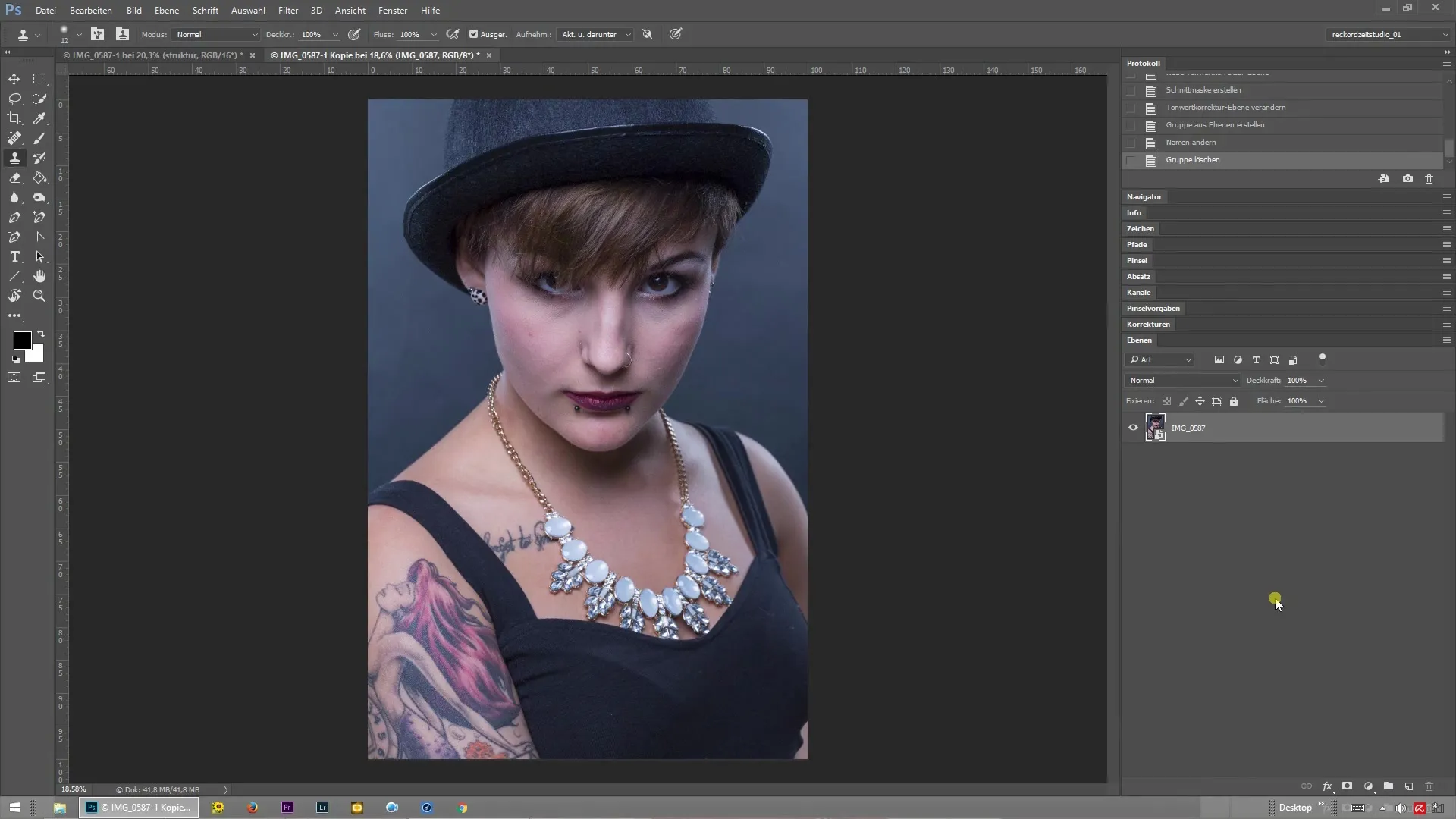
Kloneverktøyet er avgjørende for frekvensseparasjon. Velg dette verktøyet og sørg for at innstillingene for dekning og flyt er satt til 100 %. Hardheten på børsten skal også være satt til 100 % for å muliggjøre presist arbeid.
Finn et sted i bildet som har en ren struktur, for å bruke det som kilde for din retusjering. Sørg for at du ikke bare jobber i nærheten, men at du nøyaktig tar strukturen fra stedet du ønsker å bruke i bildet ditt.
Når kilden er valgt, begynn å retusjere feil eller uønskede områder i bildet ditt. Dette gjøres ved å holde nede Alt-tasten og klikke på stedet du ønsker å kopiere fra. Retusjer deretter over det området du ønsker å forbedre.
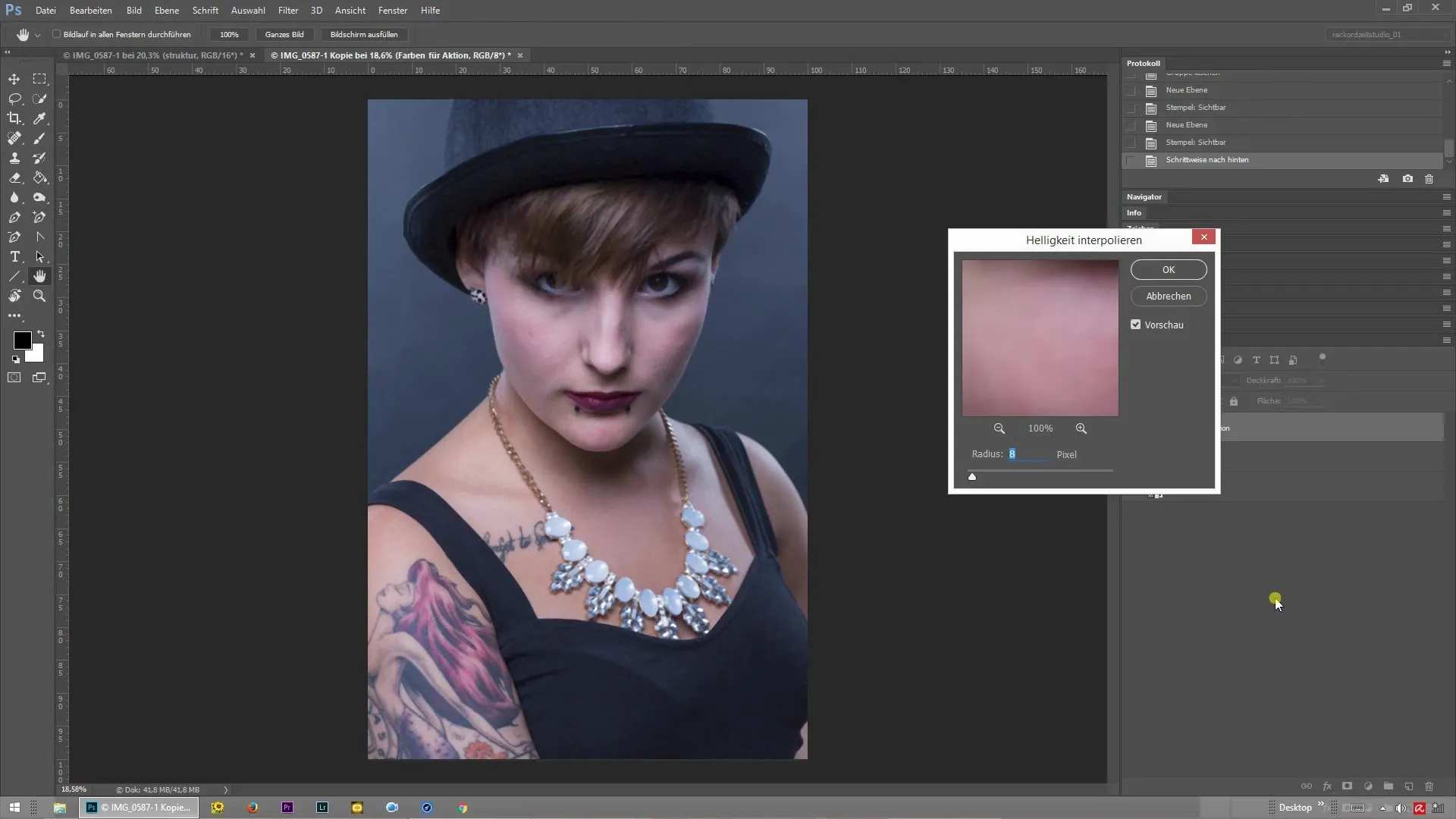
Det er viktig å jevnlig ta et overblikk på hele bildet for å sikre at overganger ser naturlige ut og at det ikke er noen forstyrrelser synlige. Gå kontinuerlig gjennom de forskjellige områdene av bildet og bruk strukturen i nærheten av det området som skal retusjeres for å sikre en homogen bildeflate.
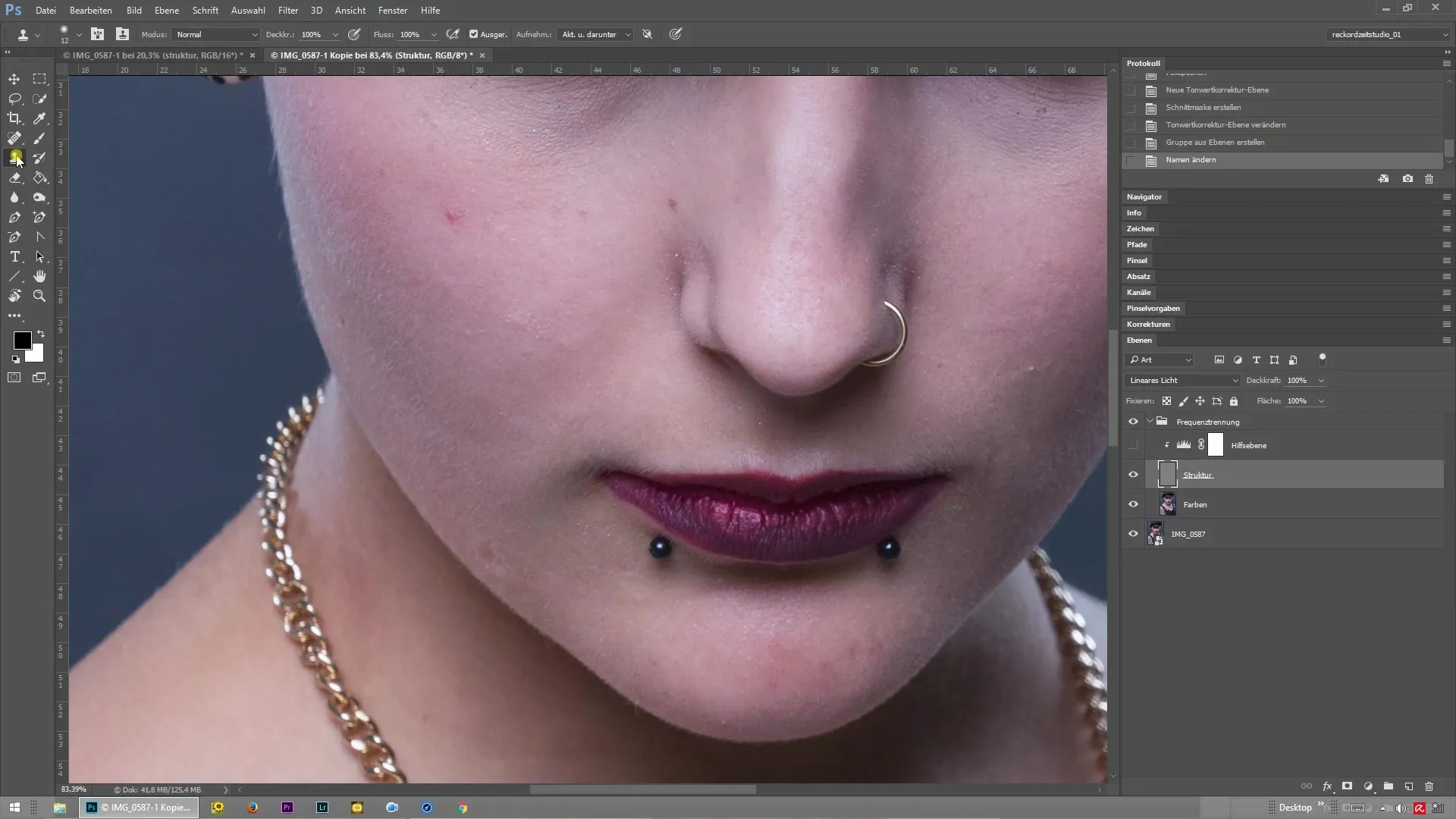
Selv om kloneverktøyet er det beste valget, finnes det også andre verktøy som reparasjonsverktøyet som også er tilgjengelig. Dette verktøyet lar deg velge et område og dra det til et annet sted. Prosessen er imidlertid mer tidkrevende og passer ikke for et raskt arbeidsflyt.
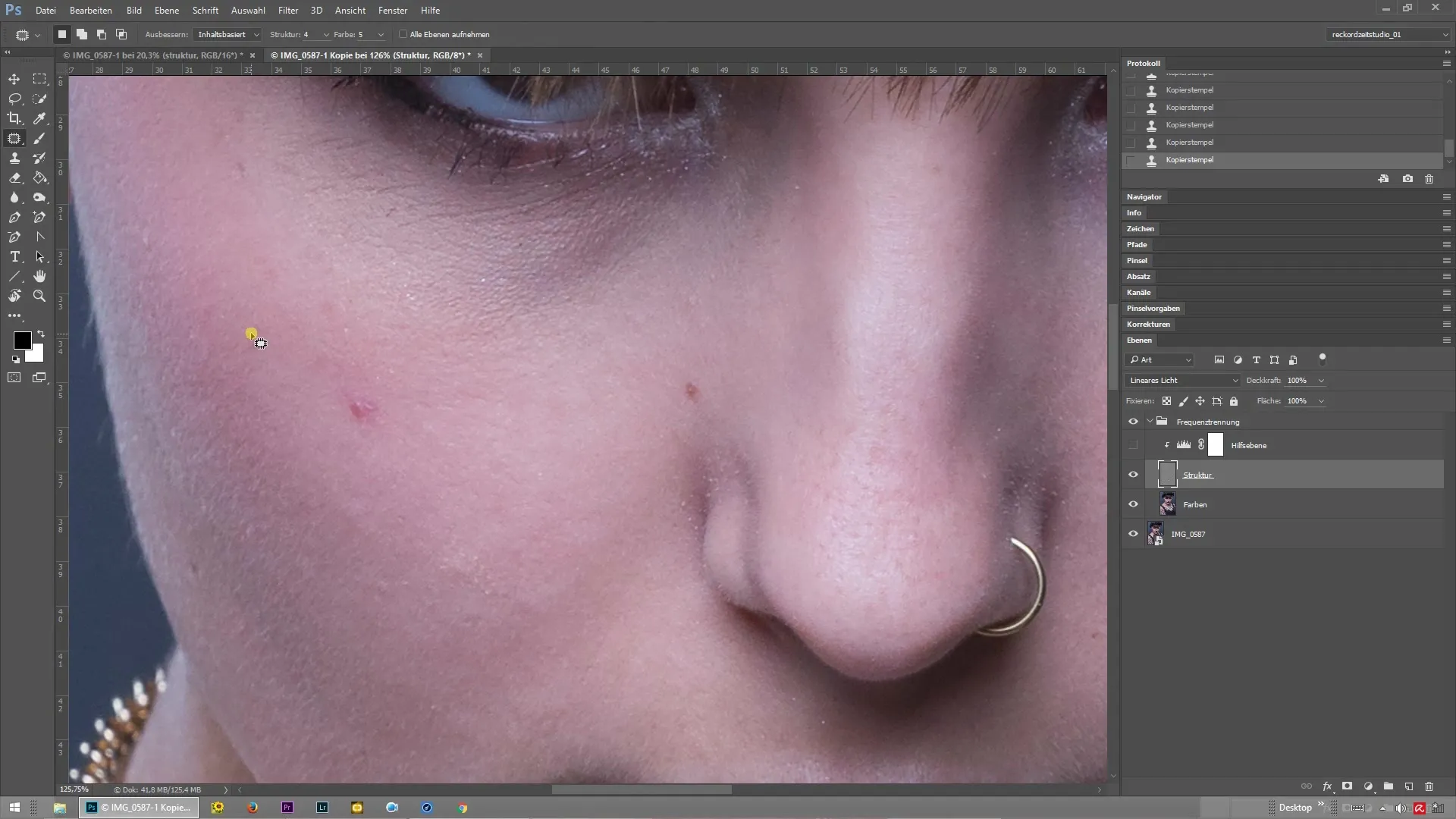
Sammendrag – Frekvensseparasjon i Photoshop: 14 verktøy for en perfekt retusjering
Frekvensseparasjon i Photoshop er en teknikk som gir fremragende resultater i retusjering. Med kloneverktøyet har du et effektivt verktøy som hjelper deg med å bevare klare og rene strukturer under redigering. Pass alltid på å justere innstillingene for hardhet og flyt for å oppnå optimale resultater.
Ofte stilte spørsmål
Hvordan fungerer frekvensseparasjon i Photoshop?Frekvensseparasjon skiller strukturen og fargen i et bilde, slik at begge elementene kan bearbeides uavhengig.
Hvorfor er kloneverktøyet bedre enn reparasjonsverktøyet?Kloneverktøyet muliggjør en mer presis bearbeiding og krever mindre innsats enn reparasjonsverktøyet.
Hvilke innstillinger er viktige for en ren retusjering?For en ren retusjering er hardhet på 100 %, samt dekning og flyt på 100 % avgjørende.
Bør jeg ofte veksle mellom verktøy?Ideelt sett bør du fokusere på kloneverktøyet, da det er det mest intuitive. En overgang til andre verktøy kan unødvendig senke arbeidsflyten.


